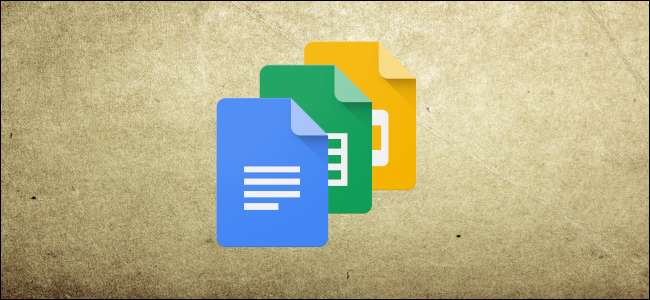
Google Dokumen itu hebat, tetapi karena biasanya memerlukan koneksi internet untuk digunakan, menyelesaikan berbagai hal saat Anda offline bisa jadi sulit. Jika Anda menggunakan Google Chrome, ekstensi resmi bernama Google Docs Offline akan mengubahnya.
TERKAIT: 10 Tip dan Trik untuk Google Docs
catatan: Menggunakan Google Dokumen offline membutuhkan ekstensi Chrome resmi Google, jadi Anda hanya dapat menggunakannya di Google Chrome. Ini berfungsi untuk Dokumen, Spreadsheet, dan Slide, tetapi tidak untuk Formulir.
Cara Menggunakan Google Docs Offline
Pertama, Anda perlu memasang ekstensi Chrome Google Docs Offline . Setelah memasangnya, Anda akan menemukan setelan baru di setiap aplikasi Google utama yang memungkinkan Anda menyiapkan berbagai hal untuk penggunaan offline. Saat Anda mengaktifkan setelan itu di satu aplikasi, setelan itu otomatis diaktifkan di semua aplikasi Google yang didukung, jadi Anda tidak perlu membuka setiap aplikasi untuk mengaktifkannya.
Kami akan menggunakan Google Dokumen dalam contoh kami, tetapi cara kerjanya sama di Slide dan Spreadsheet. Di aplikasi, klik ikon hamburger di pojok kiri atas, lalu klik lagi di "Pengaturan".
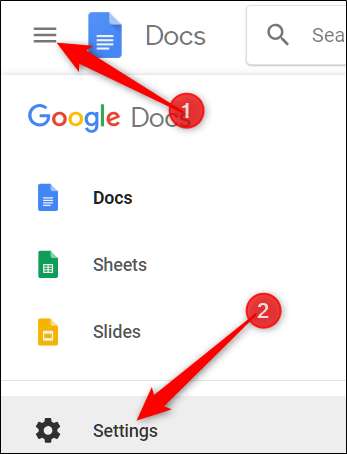
Di jendela Setelan, alihkan tombol "Offline" ke posisi aktif, lalu klik "Oke".
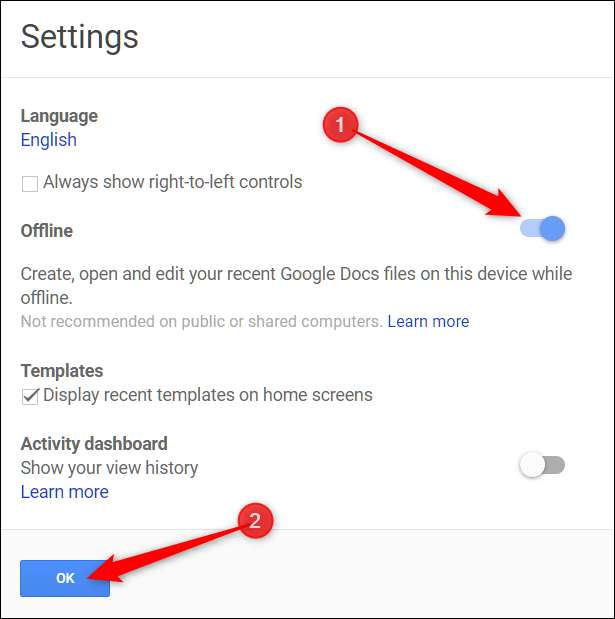
Melakukan ini mengaktifkan mode offline di semua aplikasi Google Drive (Dokumen, Spreadsheet, dan Slide).
Dalam upaya untuk menghemat ruang secara lokal, Google Docs hanya menyimpan file yang baru diakses secara lokal untuk digunakan secara offline. Anda harus mengaktifkannya secara manual dengan mengklik ikon tiga titik di samping dokumen tertentu, lalu beralih "Tersedia Offline" untuk mengakses file Anda dari mana saja.
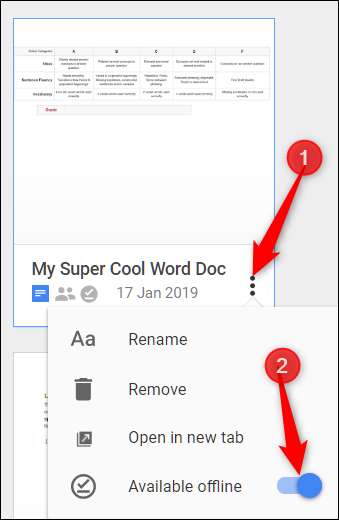
File apa pun yang tersedia secara offline menunjukkan tanda centang abu-abu di pojok kiri bawah beranda Dokumen, Slide, atau Spreadsheet Anda.
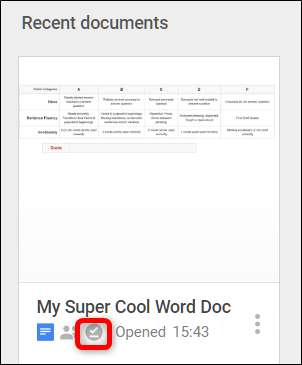
Sekarang, saat Anda membuka file dalam mode offline, ikon petir muncul di bagian atas dokumen, menandakan Anda membuka file saat offline.
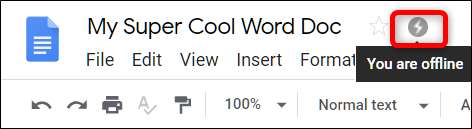
Sekarang Anda dapat membuat, membuka, dan mengedit file apa pun tanpa terhubung ke internet. Saat komputer Anda terhubung ke jaringan lagi, semua perubahan yang Anda buat disinkronkan ke server Google.







